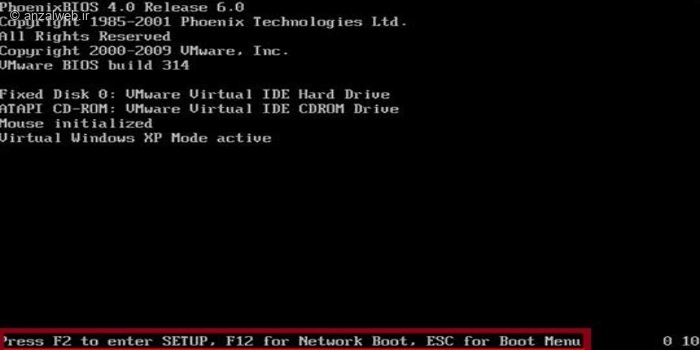ممکن است بعد از اتصال برق 🔌، به مشکل روشن شدن خودکار کامپیوتر برخورده باشید.
این مشکل میتواند به دلیل تنظیمات نرم افزاری مانند BIOS یا UEFI یا مشکلات سخت افزاری مانند خراب بودن دکمه پاور یا نوسانات جریان در کابل پاور رخ دهد. در ادامه مطلب انزل وب به حل مشکل روشن شدن خودکار کامپیوتر بعد از اتصال برق میپردازیم.
علت روشن شدن کامپیوتر بدون زدن دکمه پاور چیست؟ حل مشکل
How to Fix Computer Automatically Turns on When Plugged in
تنظیمات BIOS یا UEFI، خرابی پاور یا دکمه پاور، نوسانات جریان برق و برخی تنظیمات ویندوز میتواند عامل روشن شدن خودکار کامپیوتر بعد از اتصال برق باشد که در ادامه به عوامل و راه حل آن خواهیم پرداخت.
دلایل روشن شدن خودکار کامپیوتر
۱- تنظیمات BIOS یا UEFI
در مادربرد برخی کامپیوترها تنظیماتی تحت عنوان Power On After Power Loss یا Restore on AC Power Loss فعال هستند که دستور روشن شدن خودکار کامپیوتر پس از قطعی برق و بدون زدن دکمه پاور را صادر میکنند.
۲- نوسانات پاور
پاور در کامپیوتر وظیفه رساندن جریان برق به قطعات را دارد و اگر دچار خرابی یا نوسان شود ممکن است با ارسال سیگنال اشتباه سبب روشن شدن خودکار کامپیوتر شود. این مشکل اغلب در پاورهای بیکیفیت رخ میدهد.
۳- خرابی یا گیر کردن دکمه پاور
عوامل سخت افزاری مانند مشکل در دکمه پاور نیز میتواند از عوامل روشن شدن خودکار کامپیوتر بعد از اتصال برق ایسوس یا دستگاههای دیگر شود. در مواردی شل شدن اتصالات کابل پاور نیست میتواند این مشکل را ایجاد کند.
۴- تنظیمات Wake on LAN یا Wake on PCI-E
در برخی تنظیمات شبکه مانند Wake on LAN دستگاه با دریافت سیگنال از شبکه بهصورت خودکار روشن میشود. همچنین برخی از دستگاههای جانبی سیستم مانند کارت صدا یا کارت PCI-E نیز میتوانند باعث روشن شدن خودکار کامپیوتر در ویندوز ۷ یا سایر ویندوزها شوند. در گذشته نیز گزینهای تحت عنوان Wake on Ring برای مودمهای Dial-Up مورد استفاده قرار میگرفت.
۵- تنظیمات نرم افزاری و زمانبندی ویندوز
در تنظیماتی مانند Task Scheduler یا Power Option گزینههایی بران زمانبندی یا روشن شدن اتوماتیک کامپیوتر در ویندوز ۱۰ و سایر ویندوزها وجود دارد.
۶- نوسانات جریان برق
در صورتی که قطع و وصل ناگهانی برق رخ دهد یا جریانات برق دچار نوسان شوند، مادربرد ممکن است به صورت خودکار باعث روشن شدن کامپیوتر بدون زدن دکمه پاور شود.
راه حل مشکل روشن شدن خودکار کامپیوتر
۱- تغییر تنظیمات BIOS/UEFI
یکی از متداولترین راهکارهای حل تنظیم روشن شدن خودکار کامپیوتر در ویندوز ۱۰ و سایر ویندوزها، تنظیم بایوس برای روشن شدن خودکار کامپیوتر است. برای تغییر این تنظیمات مراحل زیر را دنبال کنید:
کامپیوتر خود را ریاستارت کنید و در حین بوت شدن یا بالا آمدن، دکمه DEL یا F2 را فشار دهید تا وارد تنظیمات BIOS شوید.

بخش Power Management یا Advanced را باز کنید و گزینههای زیر را روی حالت Stayed Off یا Disabled قرار دهید.

تغییرات را ذخیره کرده و از BIOS خارج شوید.
۲- بررسی پاور
اگر سیستم شما همچنان بدون زدن دکمه پاور روشن میشود، پاور را بررسی و کامپیوتر را با یک پاور سالم و استاندارد تست کنید. بروز این مشکل در پاورهای قدیمی و بیکیفیت رایجتر است.
۳- بررسی دکمه پاور و کابلها
از سالم بودن و گیر نکردن دکمه پاور اطمینان حاصل کنید و اتصالات دکمه پاور به مادربرد را بررسی کنید. اگر مشکل حل نشد، سیستم را با یک کابل پاور سالم تست کنید.
۴- غیرفعالسازی Wake on LAN و سایر قابلیتها
در تنظیمات BIOS میتوانید Wake on LAN یا Wake on PCI-E را غیرفعال کنید. همچنین در تنظیمات ویندوز نیرز این تغییرات قابل اجرا میباشد:
روی This PC کلیک راست کرده و از بخش Manage وارد Device Manger شوید. کارت شبکه را پیدا کرده و پس از راست کلیک روی Properties کلیک کنید.

تب Power Management را باز کنید و گزینه Allow this device to wake the computer را غیر فعال کنید.

۵- بررسی تنظیمات ویندوز
وارد Control Panel شده و وارد Power Options شوید.

تب Change plan setting را باز کرده و وارد Change Advanced power setting شوید و گزینههای روشن شدن خودکار کامپیوتر را غیرفعال کنید.

همچنین وارد Task Scheduler شوید و مواردی که اجازه روشن کردن سیستم را دارند خاموش کنید.

۶- استفاده از محافظ برق یا USP
استفاده از محافظ برق یا USP میتواند نوسانات احتمالی برق را کنترل کرده و باعث افزایش طول عمر پاور و مادربرد شما شود.

جمع بندی
با تغییرات برخی تنظیمات نرم افزاری مانند BIOS و بررسی عوامل سخت افزاری مانند پاور، دکمه پاور و نوسانات برق میتوانید مشکل روشن شدن خودکار کامپیوتر ویندوز ۱۱ و سایر ویندوزها را پس از اتصال برق را حل کنید.
نظرات و پیشنهادات شما؟
در این مطلب به روشهای بررسی و حل مشکل روشن شدن کامپیوتر بدون زدن دکمه پاور پرداختیم. آیا تا به حال به روشن شدن خودکار سیستم پس از اتصال برق برخوردهاید؟ راهکار شما برای حل این مشکل چه بوده است؟ روش دیگری برای جلوگیری از این مسئله میشناسید؟ تجربهها، نظرات و پیشنهادات خود را در این زمینه در بخش نظرات با ما به اشتراک بگذارید.
source